如何利用Word2003制表符实现各种对齐
摘要:①启动Word2003,在标尺最左段可以看到“└”样子的符号,点击它可以进行对齐方式的切换。②下面在文档中输入文字,...
①启动Word2003,在标尺最左段可以看到“└”样子的符号,点击它可以进行对齐方式的切换。
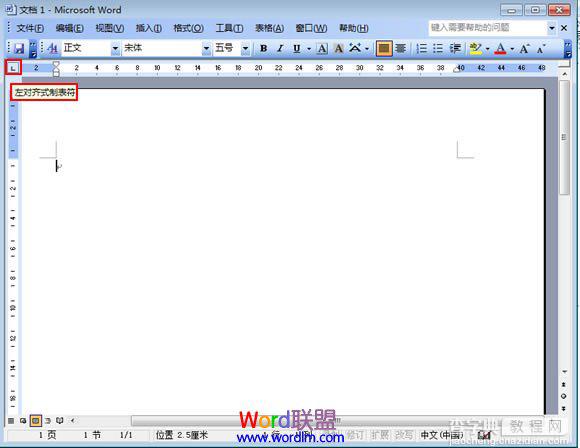
②下面在文档中输入文字,如下图所示。
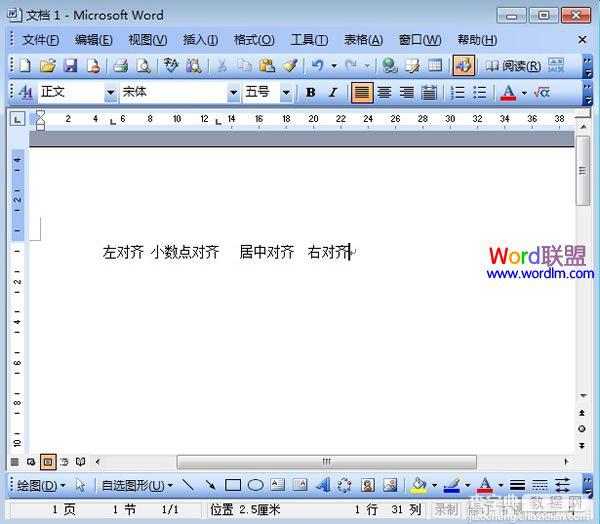
③在水平标尺上单击要插入制表位的位置,标尺上面就会出现相应的制表符,按下Tab键,即可快速完成对齐,最终的效果大家可以查看下图。
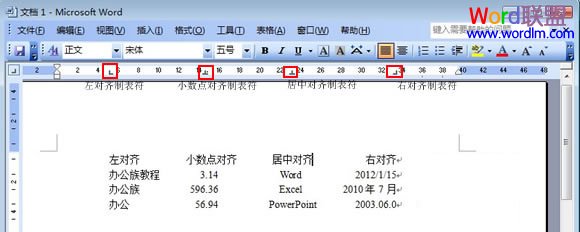
【如何利用Word2003制表符实现各种对齐】相关文章:
★ 如何利用Word2007字数统计功能统计文档中所有字符信息
★ 如何在Word2007启用选定时自动选定整个单词功能(图文)
上一篇:
word空格显示出现点问题的解决方法
